【以下内容转自网络,请谨慎验证】
PT的精髓是保种与辅种,通过分享率和魔力值等级也是有效的打击了BT的HR(下完就跑)行为,但总是遇到有些人下载完后,改文件名,变目录结构,然后又到另外一个站做种上传,这个时候我们如果想要辅种,因为没有办法过校验,大多情况是需要重新下载的,这样就会白白占用存储(๐•ᴗ•๐)。那有没有其它办法不要下载呢,毕竟文件内容是没变的。其实是有的,硬链接工具,可以完美解决这个问题。而且硬链接只是新生成一个具有同一文件索引(inode)的文件名,本身是不占用(๐•ᴗ•๐)的。inode可以理解为指向文件的指针,所以当创建硬链接后,无论你对硬链接操作,还是“原始文件”操作(其实现在已经没有原始文件的概念了,两个文件本质上是一模一样的),其作用是一样的。此外,每创建一个硬链接,就相当于多了一个inode引用计数(跟java, C#的引用计数有点像),每删掉一个硬链接文件,或者“原始文件”就少一个引用计数,只有当这个引用计数为0的时候,才会真正执行删除操作。也就是说,这个时候你重命名,移动,甚至是删除任何一个种子(包括硬链接操作的原始种子),都不会对其它种子造成影响。如果这段话你没看懂,也没有关系,你只要知道硬链接是可以完美解决变文件名、变文件结构辅种问题就行了。
1)TorrentHardLinkHelper
(๐•ᴗ•๐)娘出的种子硬链接工具(网站:https://gith(๐•ᴗ•๐).com/harrywong/torrenthardlinkhelper),windows平台,基本是一键(๐•ᴗ•๐)瓜式操作。由于通过远程文件协议,群晖上的文件是可以挂载到windows本地的。所以只要你有台windows电脑,就同样可利用该工具实现快速硬链接了。下面给大家介绍一下使用流程,不得不说,这真得是个好工具!
1> 首先从大小上判断想要辅种的文件跟本地下载好的文件(后面统称资源目录)是否一致,这个是最直(๐•ᴗ•๐)的对比了。
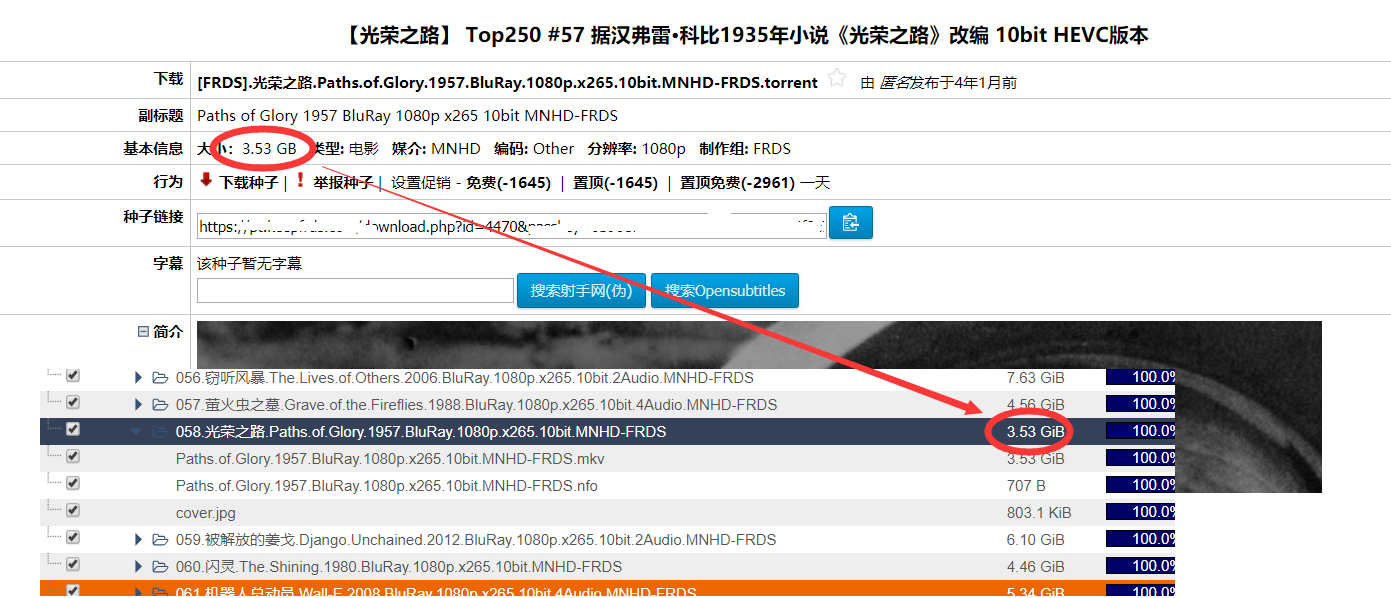
图1:对比种子大小
2> 当然你会担心,即使大小一致也会有种子文件名,结构上的修改,这个时候就可以用TorrentHardLinkHelper了。打开软件,选择种子(๐•ᴗ•๐)径和本地资源目录(需要打开群晖的SMB文件服务,远程(๐•ᴗ•๐)径用\\主机名,例如我的是\\DS218plus),点击Analysis(分析),稍等片刻就可以看到分析结果了,如果这里全部能匹配,就代表是可以辅种的,如果有不匹配的项那就没有办法了,放弃!
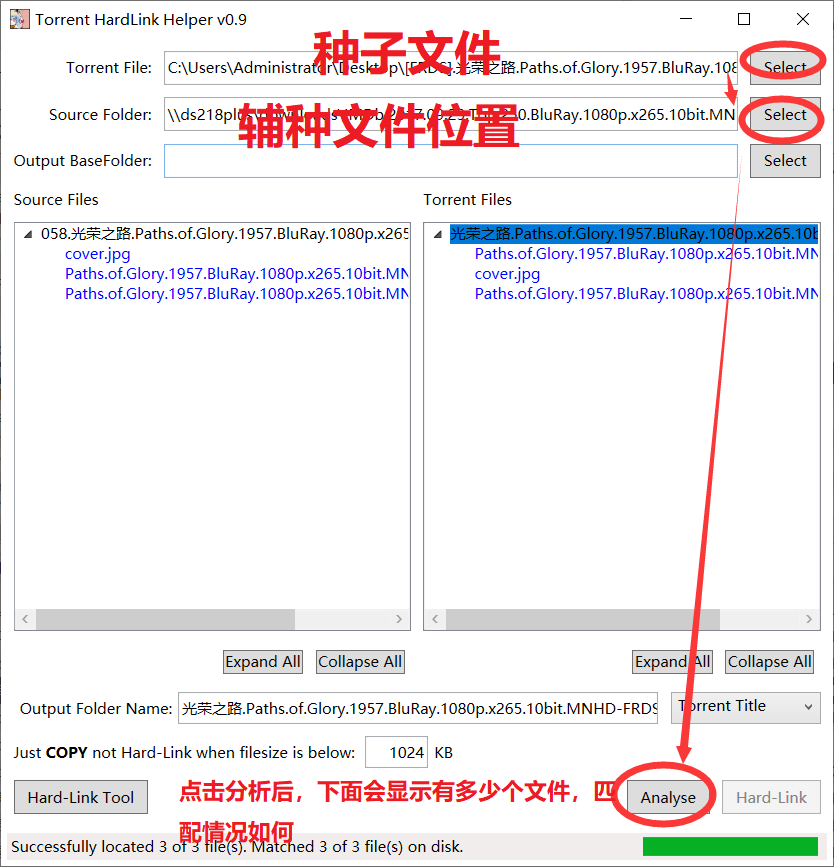
图2:分析种子结构
3> 当所有文件都能匹配后,第三步就是设置硬链接目录,这个目录就是你用来辅种的目录,建议在默认下载(๐•ᴗ•๐)径下再建一个子目录,比如叫link,这样的好处是不会跟原资源文件名称冲突。然后点击生成硬链接
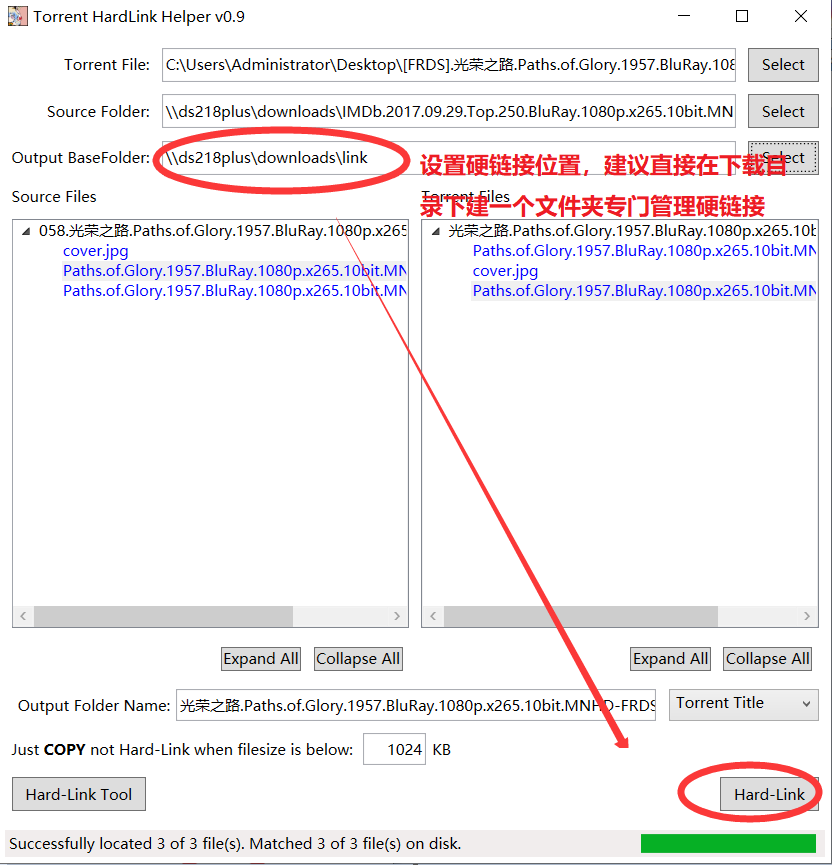
图3:设置硬链接目录并生成
这样就硬链接成功了,软件还会自动弹出硬链接过去的文件窗口,可以看到同时也生成了硬链接用的批处理文件,并复制了原种子文件。批处理不需要了可以删除,种子文件我有专门管理,这里也可以删掉。
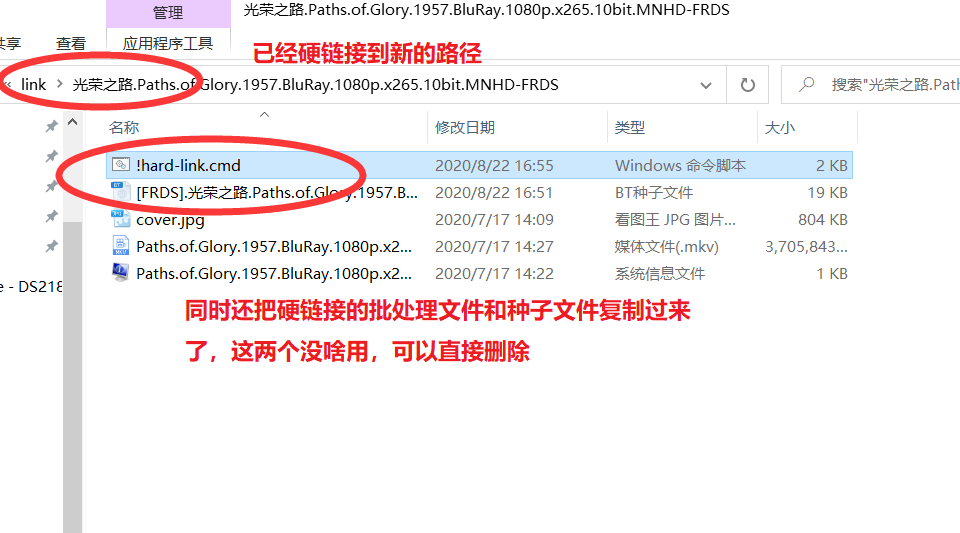
图4:硬链接结果
4> 第4步就是正常辅种了,这里需要大家注意的是,保存(๐•ᴗ•๐)径一定要设置成硬链接的(๐•ᴗ•๐)径(这一步是很容易忽略的),另外在操作还不熟练的时候不建议跳检。
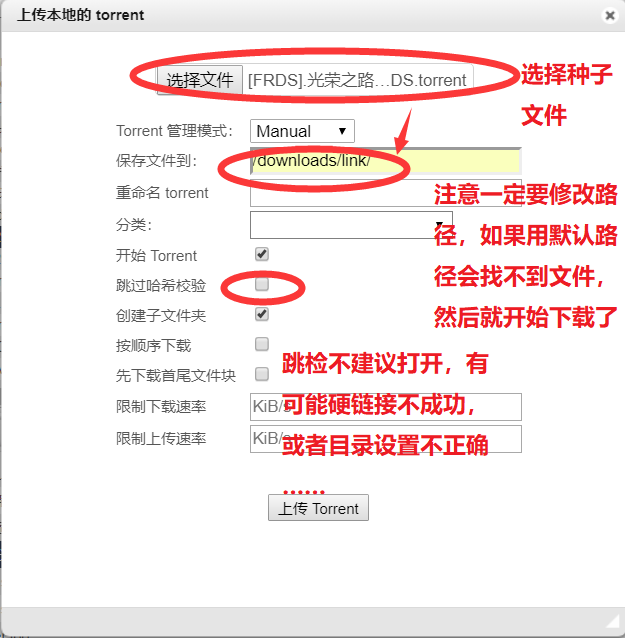
图5:上传辅种种子
上传种子文件后就已经开始验证了,说明硬链接设置成功
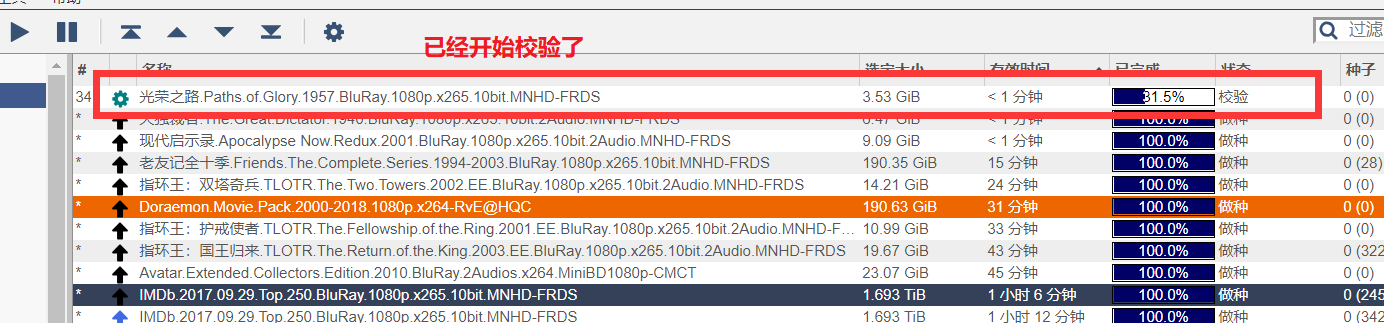
图6:开始验证
2)文件名太长?WinSCP手动硬链接解决
使用软件总会有抽风的时候,我在做其中一个种子硬链接的时候就出现目录名太长的bug(当然这个不是软件的bug是win平台的限定),在贴吧上也看到有很多人遇到这个问题,大多数人就直接放弃了,少部分人会自己用命令来写,后来我发现WinSCP也有硬链接的功能,而且用起来效率也还行,分享给大家。其实即使大家没遇到这个问题,也建议手动做一次硬链接,这样你就能明白自动硬链接工具到底做了些什么,它的原理是什么,遇到问题也能自己解决了。
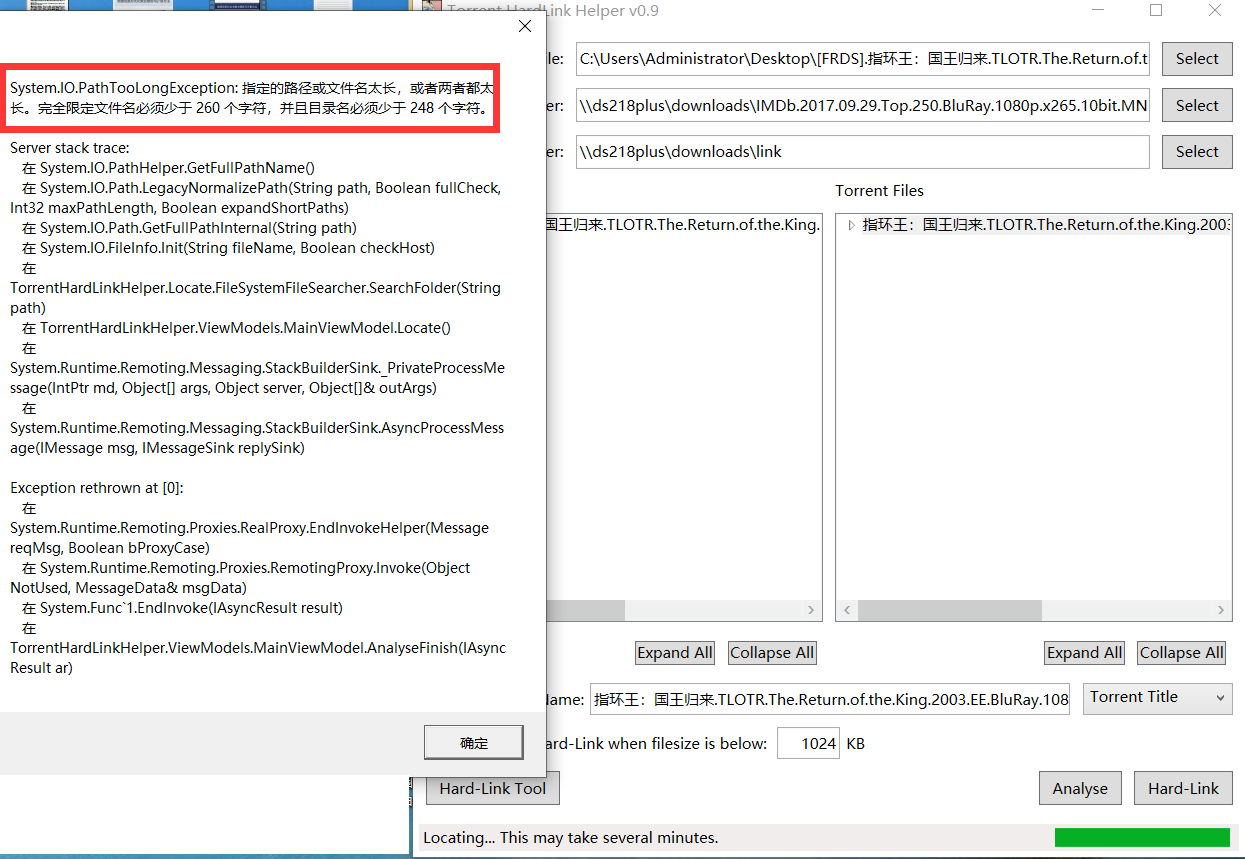
图7:文件名太长出错
1> 首先是下载WinSCP,这个应该随便百度一下就能下到,下载好后就要通过它来连接群晖了,这里是通过SFTP协议连接的,请注意其它协议(例如FTP)可能不能使用硬链接命令。需要先打开群晖的SFTP服务,设置方式:控制面板-信息中心-服务选项卡-勾上sftp,然后左上角保存即可。打开之后就可以连接了
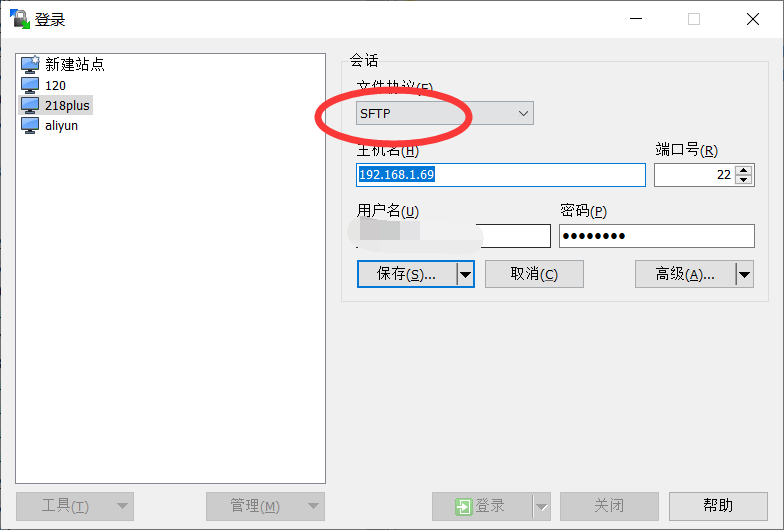
图8:WinSCP连接群晖
2> 同样首先需要利用TorrentHardLinkHelper工具核对资源文件和需要辅种文件,我这边发现,两个文件的差别就是下载目录名称发生变化,一个带IMDB排名,一个不带,虽然只是这一点差别但实际上也没有办法正常辅种。
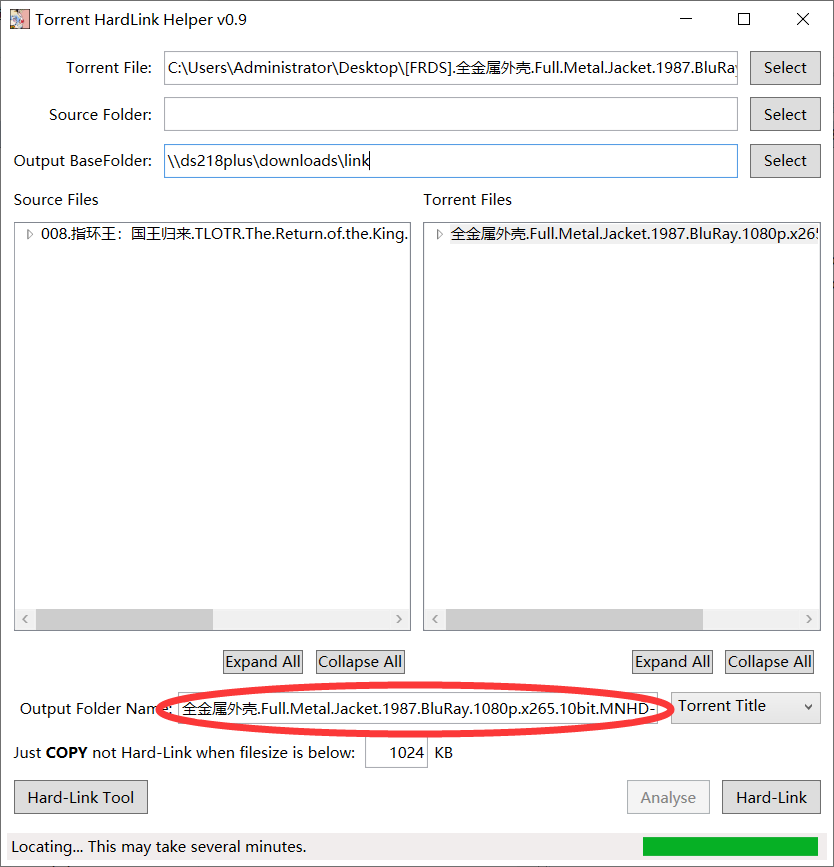
图9:对比种子和资源文件
3> 定位到本地资源目录,首先新建一个文件夹(菜单新建-目录),名称命名为1(,这里可以看到新建硬链接的工具也是在菜单的新建按钮里。
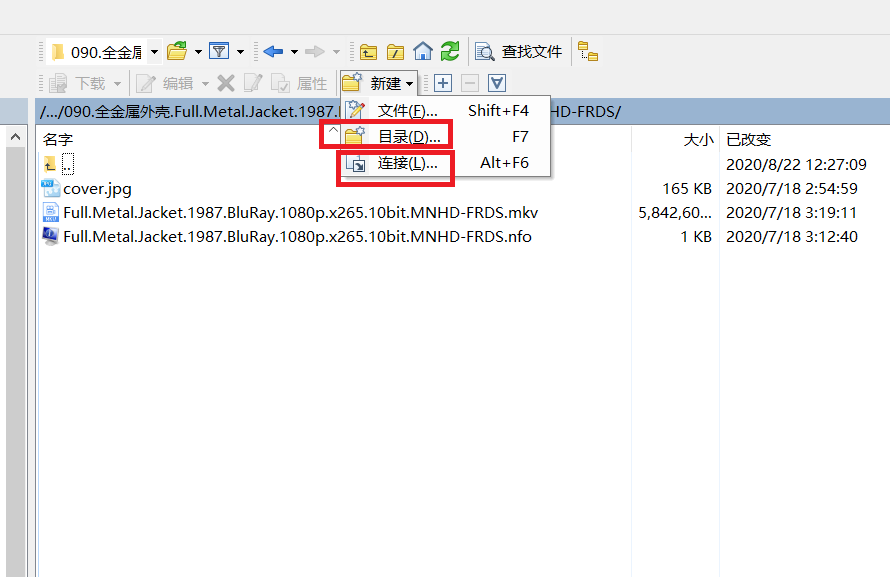
图10:新建目录(9)
4> 新建硬链接,首先需要选中想硬链接的文件(注意不能对目录做硬链接),例如这里首先选中的是.nfo文件,使用菜单里的 新建连接工具,这个时候 “硬链接目录”已经是设定好的,请不要修改,但这时可以复制它的文件名称(因为前面对比过,文件名称是没发生变化的,但如果你在前面核对后发现文件名称修改过,这里要改成修改后的名称!),在连接快捷方式选项里输入 1/复制的文件名,同时勾选上硬链接选项,点击确定生成。
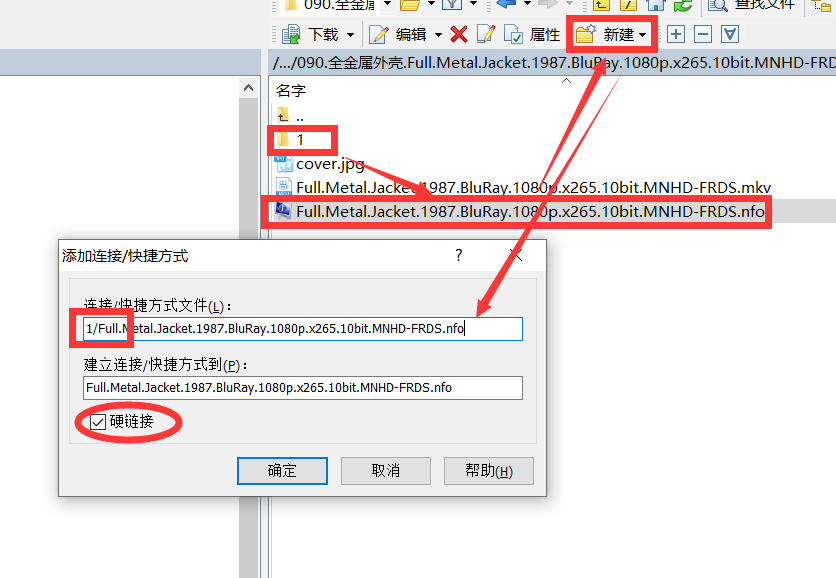
图11:建立硬链接
5> 生成硬链接后需要修改资源文件目录名称,另外移动硬链接文件到下载目录,这里首先到前面第2>步的操作中,从TorrentHardLinkHelper工具中复制output folder name里的文件名。将刚生成的硬链接文件 1 修改成复制的文件名。然后右键选择远程移动,移动(๐•ᴗ•๐)径请选择前面设定的下载目录。
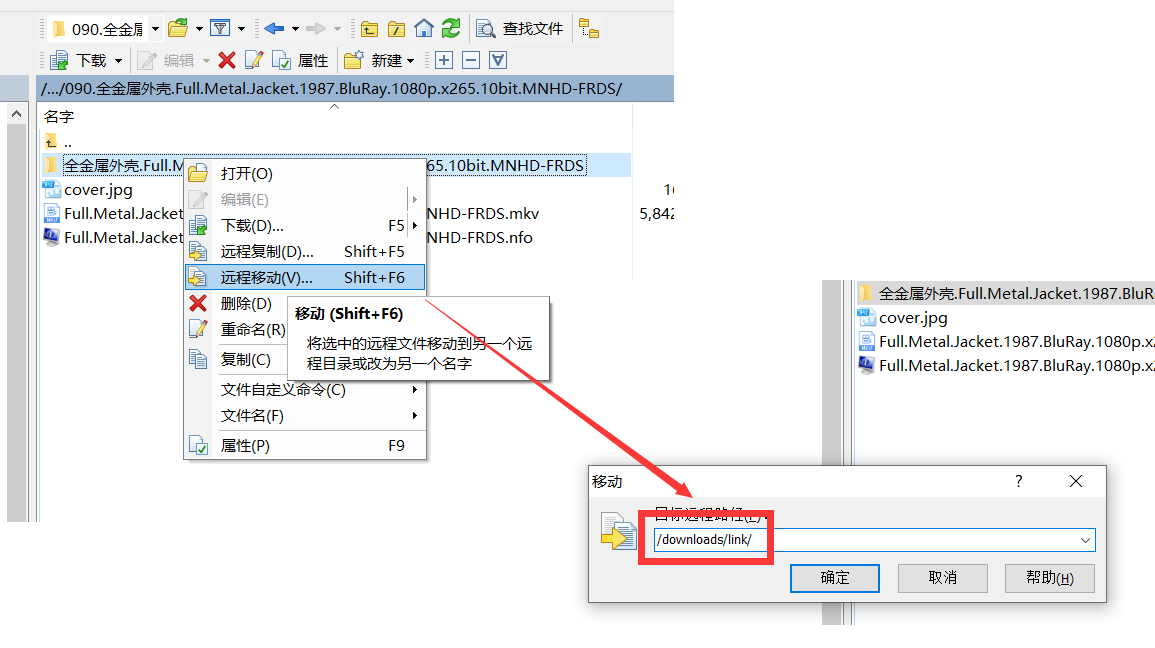
图12:改名并移动文件
后面的步骤就跟前面一样了!
结语
自动工具是真方便,手动起来也确实有点麻烦,其实一般情况下要辅种的种子应该变化都不太大,所以要修改的东西还是有限的,而且如果实在太麻烦,也可以选择只手动修改最大的视频或软件本体,那些不太大的nfo,封面让它再下载一次也无妨。